Table of Contents
尚未收录的应用程序,指的是在 CrossOver 的数据库中,该应用没有预设的 CrossTie 或安装程序。由于 CrossOver 对尚未收录的应用程序没有任何预设的细节,所以这些应用程序可能无法正确运行甚至完全跑不起来。将一个尚未收录的应用程序运行起来,需要您进行一些尝试。
首先,在 兼容数据库 中检索您要安装的程序是否已经存在于列表中。如果已经有用户运行过这个程序,那么详情页应该会有有用的信息。您可以浏览其他用户在评分时留下的评论,查看贴士页面,还可以前往论坛页面查看潜在的解决方案,来运行您的应用程序。
如果兼容数据库中没有找到有用的信息,还有几种可以尝试:安装额外的依赖包,修改 Wine 配置,编辑注册表。以下是关于这几种方式的一些说明。
需要注意的是,对于使用尚未收录的应用程序时,所产生的未经确认的日志,我们的员工并不会进行检查。
安装依赖包
在多数情况下,尚未收录的应用程序是因为缺少必要的 Windows 依赖包导致无法运行起来。一种简单的故障排除方式是导入一个包含多种常见的依赖包集。尽管这种方式您无法得知应用程序缺少的是哪个必要的依赖包,但这却可以快速地让您的应用程序运行起来。
The-Kitchen-Sink.cxarchive (解锁码:demo)
点击下面的链接下载一个预先打包的依赖包集。下载完成后,前往 容器 菜单选择 从备份中导入,将该依赖包集导入到 CrossOver。
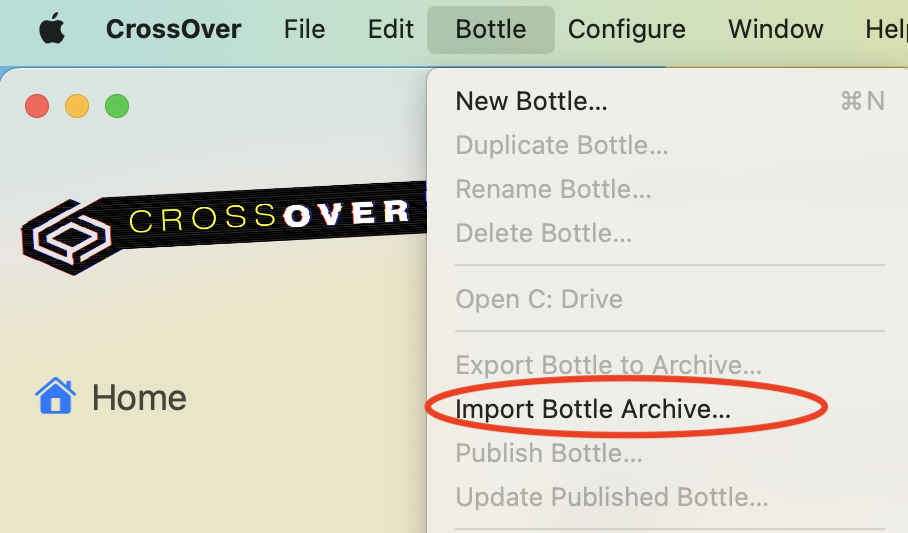
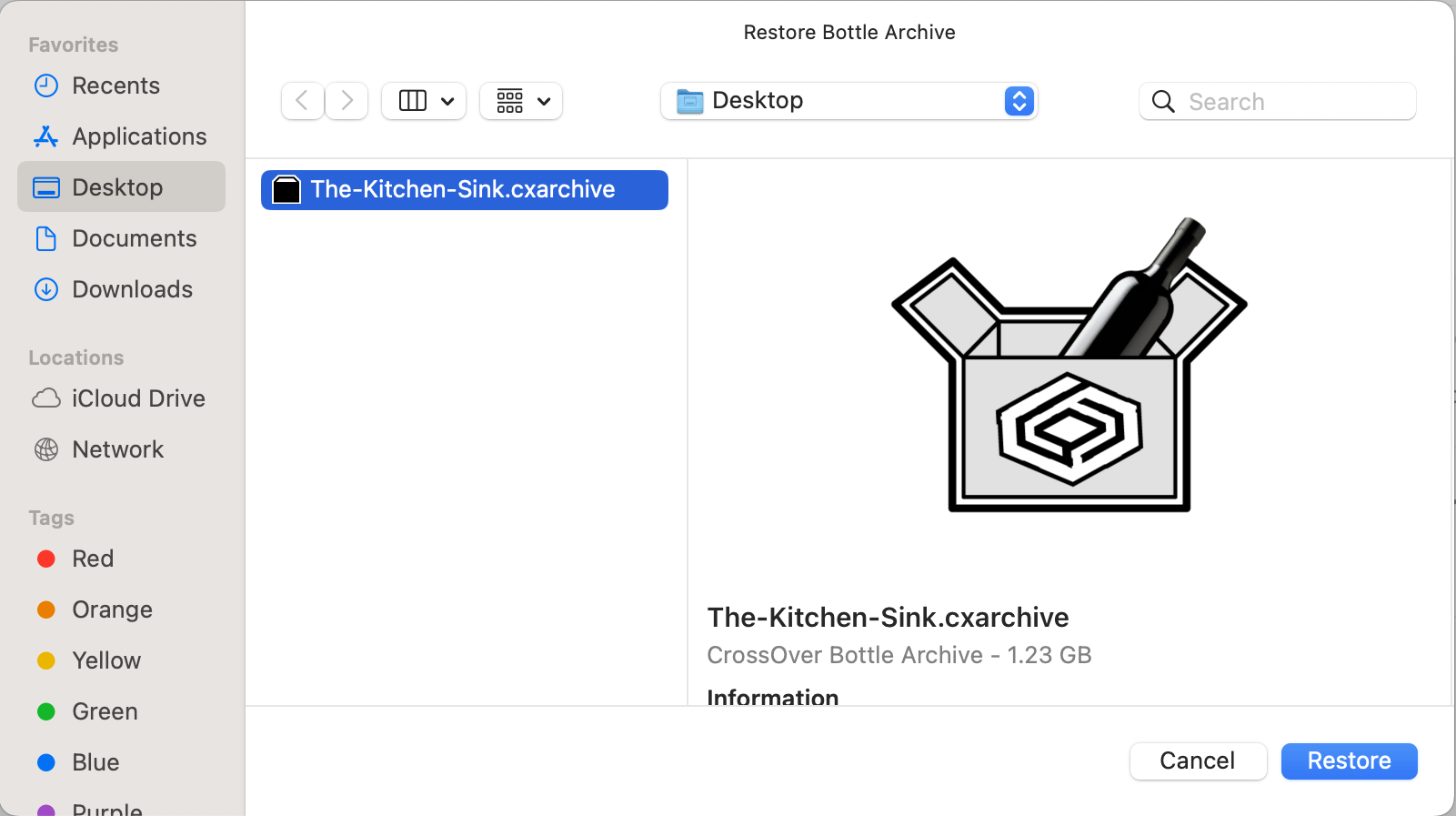
导入依赖包集后,在左侧边栏的 容器 列表中选择您刚导入依赖包集的容器,然后点击 安装应用程序到容器。
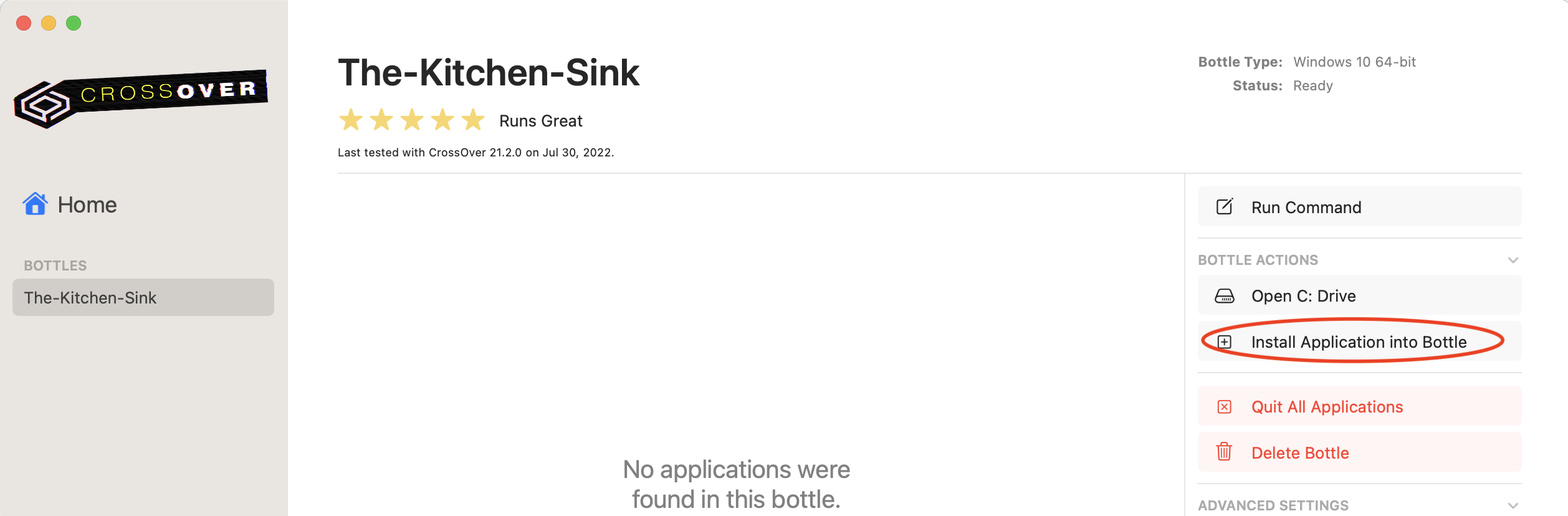
在 安装 页面中,点击 安装一个不在列表里的应用程序。

注意:CrossOver 会将您前面选择的容器作为安装应用程序的容器,所以您只需选择想安装的程序,然后点击 安装。
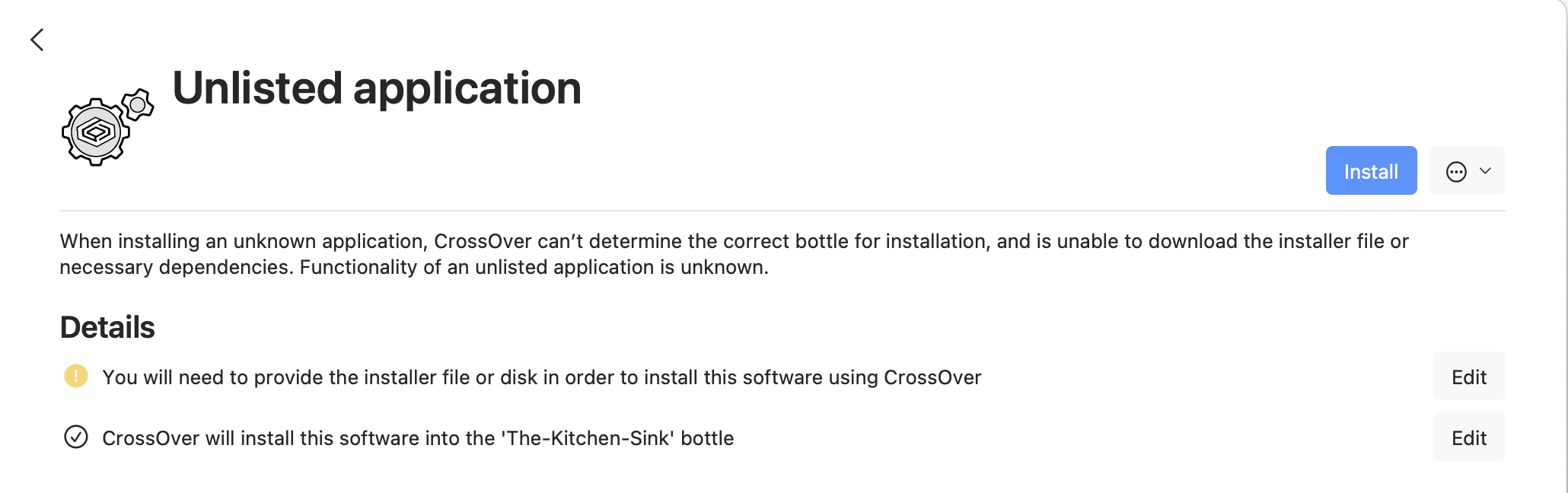
如果您已经知道缺少的是哪个依赖包,那么您可以搜索、选择您需要的依赖包进行安装,而不是直接使用整个依赖包集。另外,进阶用户可以对无法正常运行的程序进行 调试日志的收集,从日志的错误信息中分析确认是哪个库或者框架的缺失导致程序无法运行。
调整 Wine 的配置
Wine 配置工具可以让您对容器进行很多配置修改。请谨记该工具非常强大,错误的设置可能会永久损坏容器。
选中容器后,可以从右侧边栏的 控制面板 菜单中进入 Wine 配置工具。
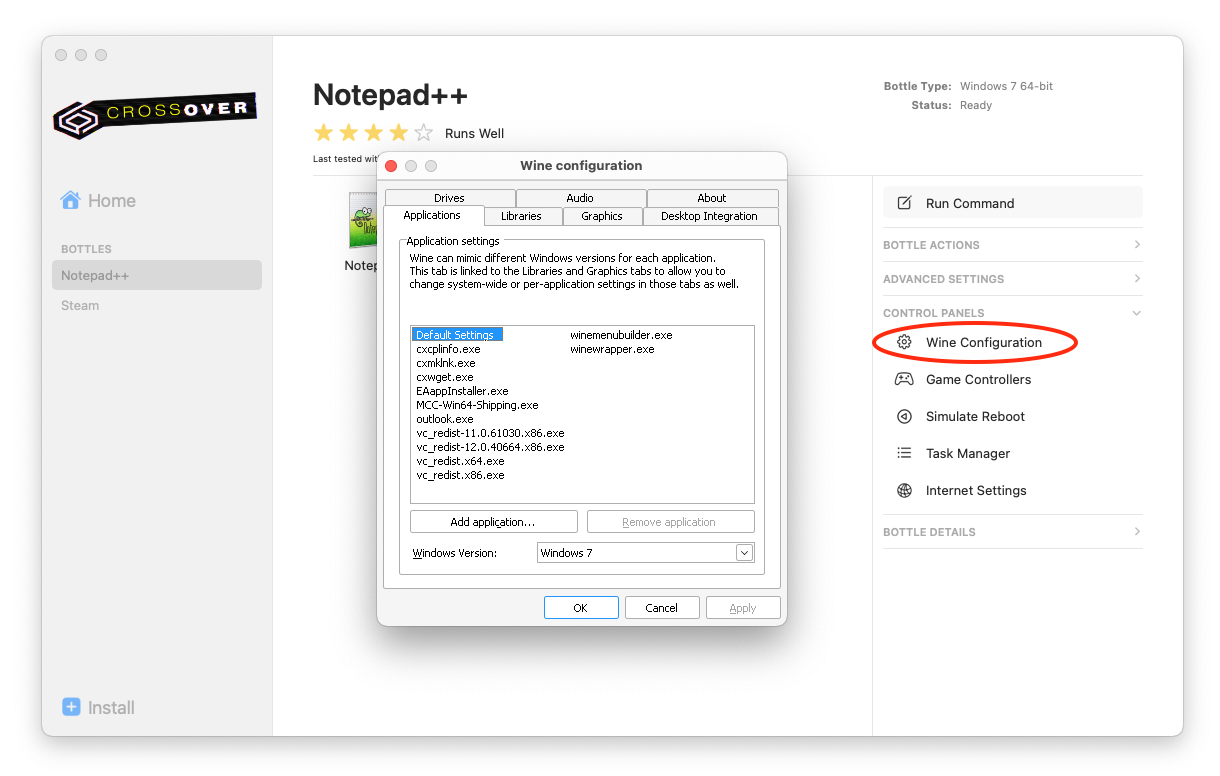
常见的关于 Wine 配置的故障排除步骤包括:
修改 DLL 顶替(函数库 标签)
Wine 自定义了类似 Windows 系统库的函数库。虽然 Wine 的目标是让 Wine 版本跟 Windows 版本一样,但这不总是能实现。CrossOver 默认使用 Wine 内建的动态链接库(DLLs),但是在 Wine 配置工具中您还是可以切换到原生 Windows 动态链接库的使用。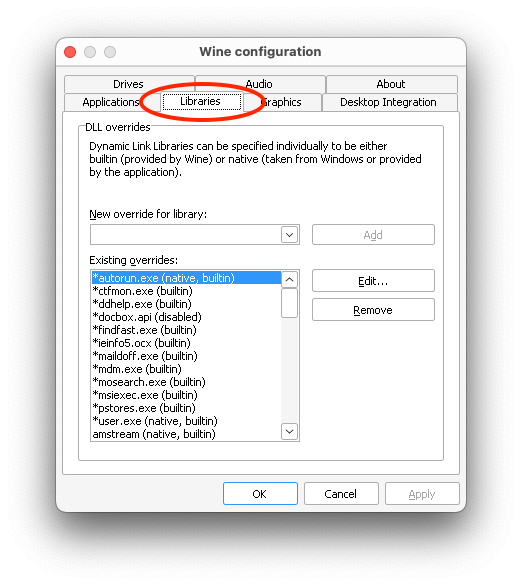
想要修改现有的函数库顶替,要先从 已有的函数库顶替 列表中选择一个函数库,然后点击 编辑。原装 选项表示使用 Windows 动态链接库,内建 表示使用 Wine 提供的版本。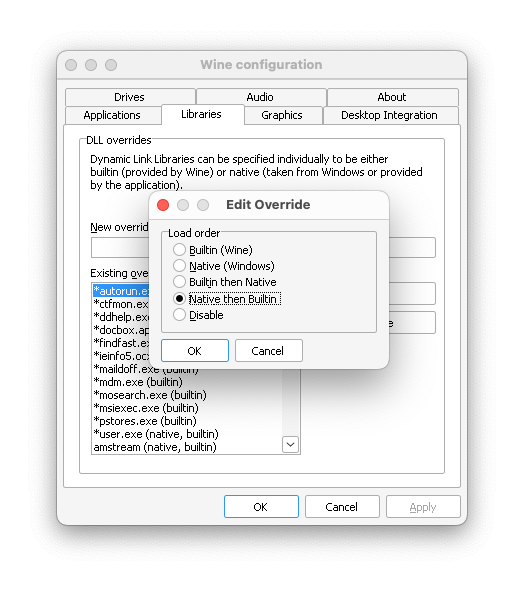
如果您的应用程序安装了一个自定义的函数库,需要让 CrossOver 默认使用该库,假设函数库是 SOMEAPP.DLL,那么您可以把这个库添加进来。首先,在 新增函数库顶替 中输入函数库的名称,然后点击 添加。
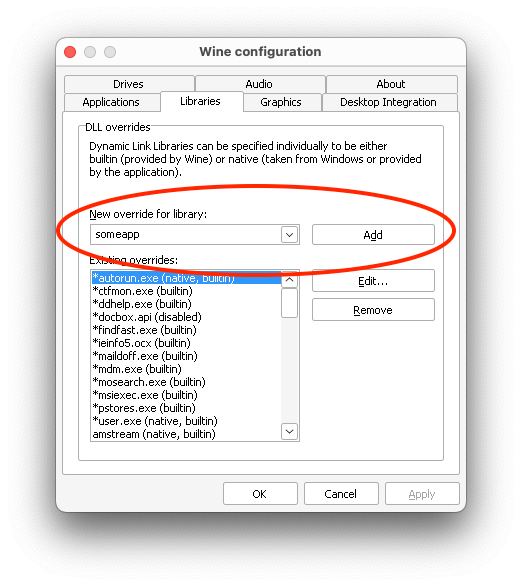
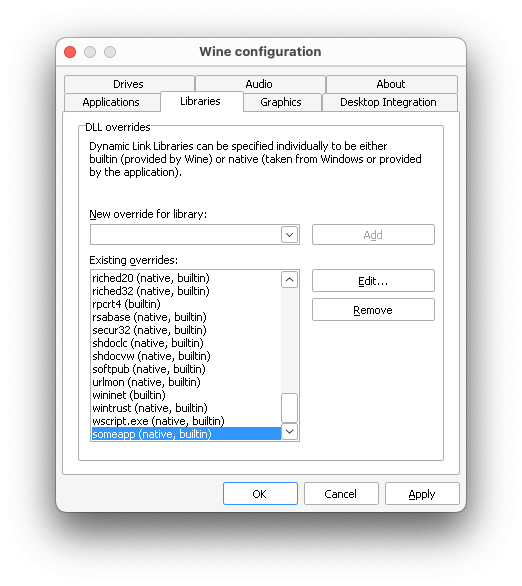
映射新的盘符(驱动器 标签)
CrossOver 为每个容器都创建、映射了三个盘符。 C: 盘指向容器的根目录,Y: 盘指向您本机的家目录,Z: 盘指向您的磁盘的根目录。外置光驱或者像 CDs、DVDs 或 USB 闪存盘等可移动驱动器挂载到操作系统时会自动分配一个盘符。某些情况下,为了避免重复分配的问题,CD 或 DVD 需要在运行之前先挂载。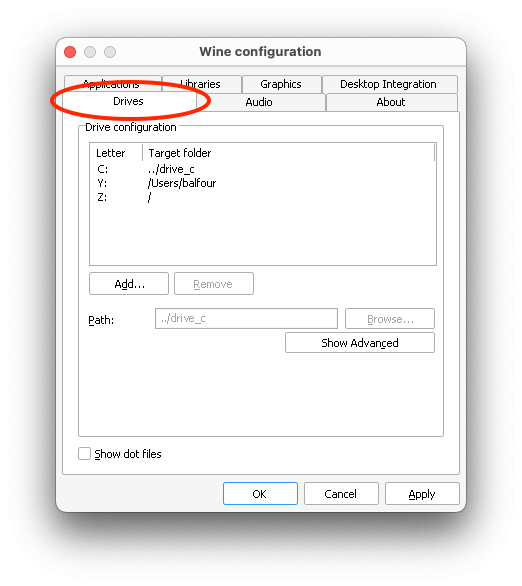
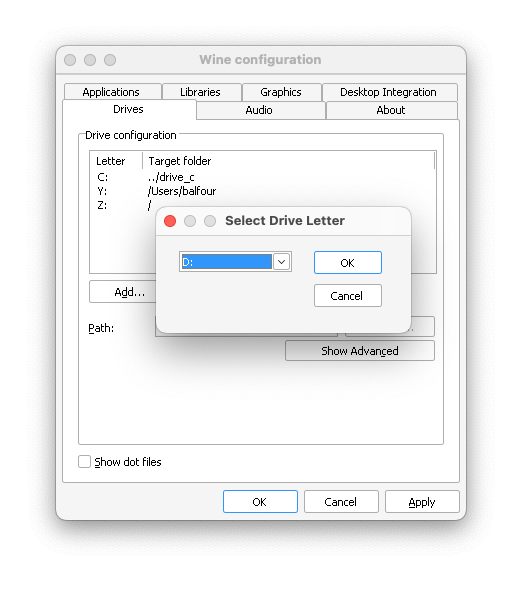
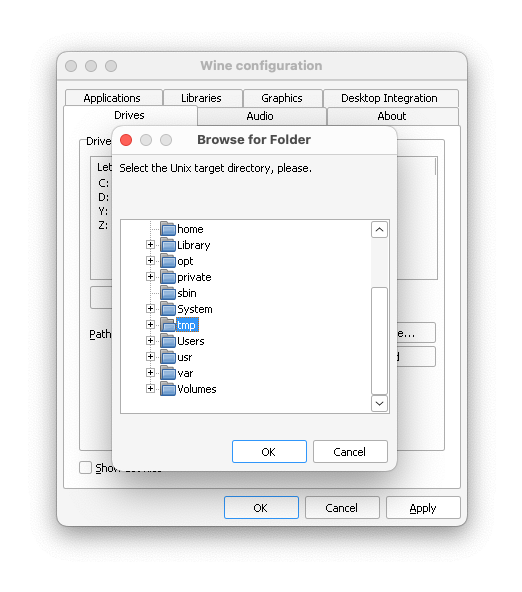
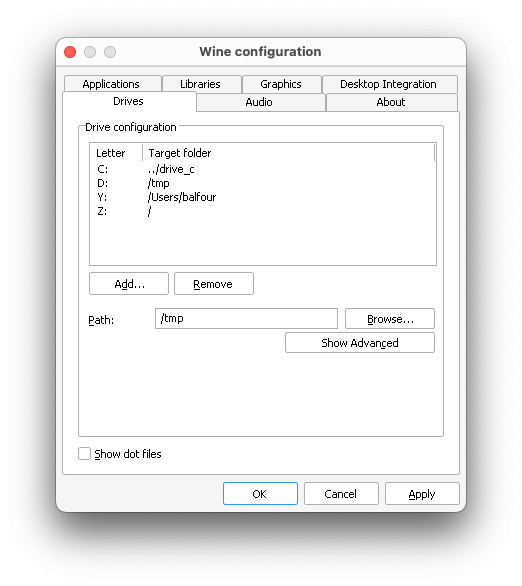
编辑注册表项
Wine 有一个类似 Windows 的 regedit 注册表编辑器,可用于高级设置的修改。关于 编辑注册表项 我们有详细的教程,WineHQ 网站上对 实用的注册表项 也有一个详细的分类列表。如果有必需的注册表项,它们通常会在 应用程序详情页 列出。
